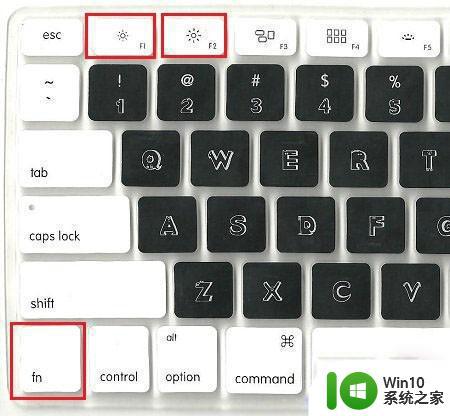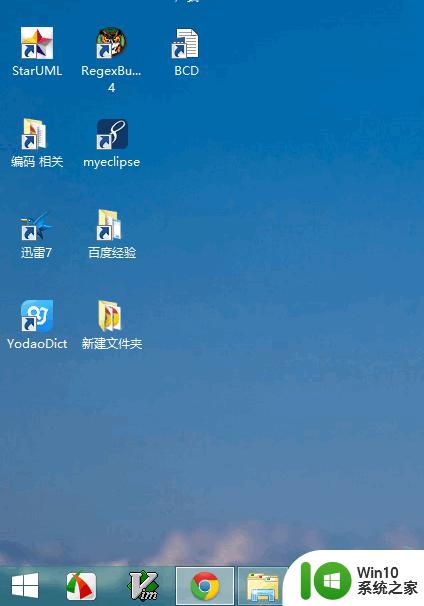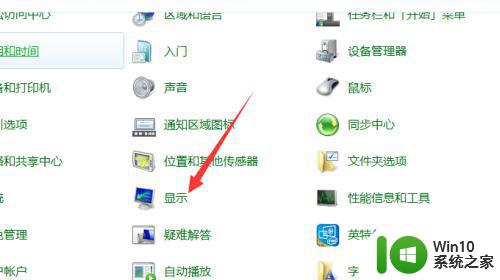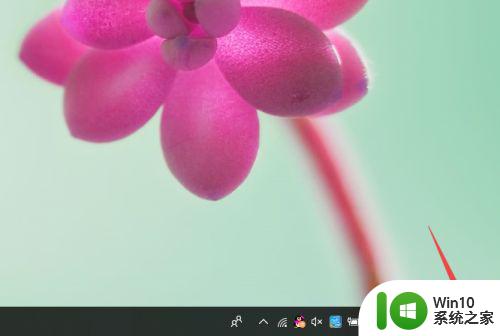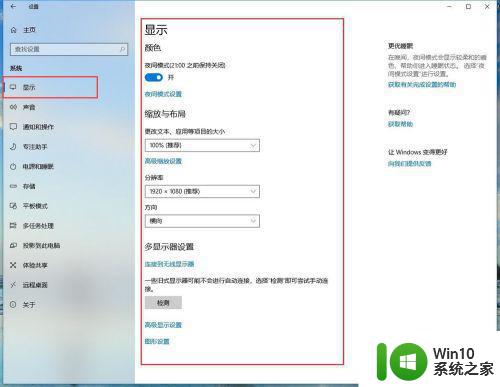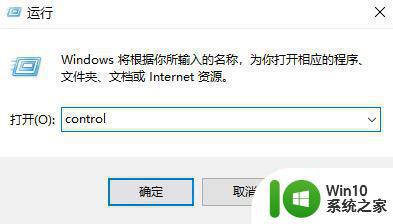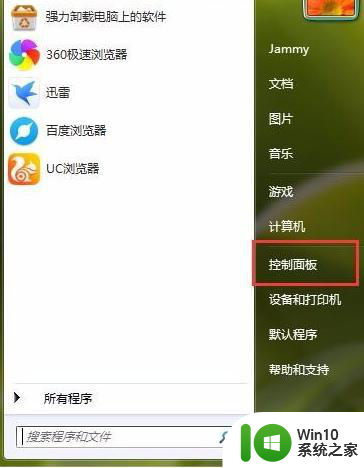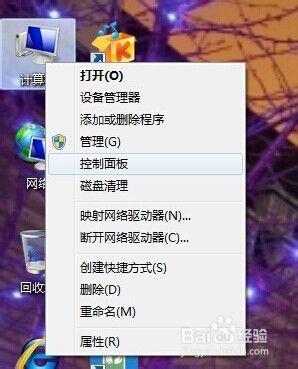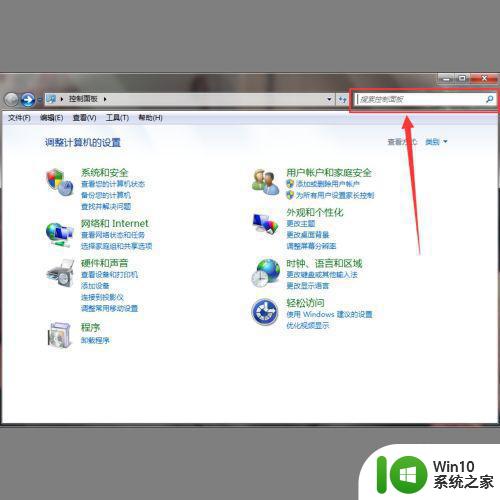win8屏幕亮度调节方法 win8屏幕亮度调节快捷键
Win8系统是一款功能强大的操作系统,而屏幕亮度调节是我们日常使用电脑时经常需要注意的一个问题,要调节Win8屏幕亮度,可以通过快捷键或者在系统设置中进行操作。快捷键通常是通过组合键来实现,可以帮助我们快速调整屏幕亮度,提高使用体验。在Win8系统中,掌握这些调节方法将让我们更加便捷地使用电脑。
win8屏幕亮度调节快捷键:
Win8系统屏幕亮度自动调节关闭方法一:
1、点击开始菜单,然后选择控制面板,接下来找到电源选项功能并进入。
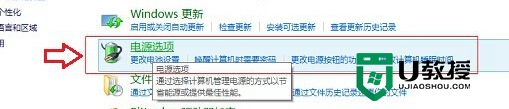
2、在弹出来的电源选项设置窗口中,咱们直接将当前的电源计划进行更改,在下滑菜单中将“启用自适应亮度”状态更改为关闭即可。
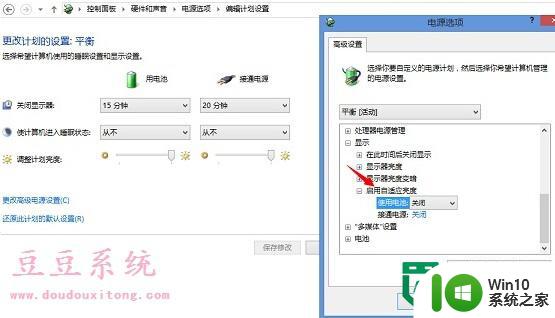
Win8系统屏幕亮度自动调节关闭方法二:
1、同时按下win+r,打开电脑的运行窗口,然后在打开中输入services.msc,这样咱们就可以打开本地服务管理界面了。
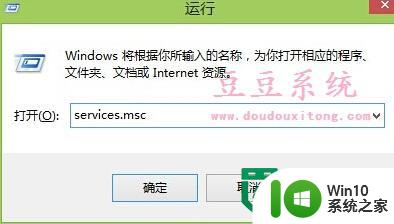
2、在服务窗口中,咱们找到左侧的Sensor Monitoring Service选项并双击,然后在弹出来的窗口中将该服务停止并禁用即可。
每个用户对电脑的设置需求也有所不同,如果用户不想让屏幕自动调节亮度的话,可以按照教程的电源选项设置和关闭相关服务,那么屏幕就不会出现自动调节亮度了,用户可以根据个人需求来设置。
以上就是关于win8屏幕亮度调节方法的全部内容,有出现相同情况的用户就可以按照小编的方法了来解决了。